Kako pretakati igre Origin prek Steama

Kako pretakati igre Origin, kot sta Sims 4 ali SimCity, prek Steam.
Če imate v igralnem računalniku več trdih diskov, je povsem možno, da ste jih konfigurirali za uporabo kot mapo knjižnice Steam. V takem primeru boste morda želeli občasno premešati igre, ki ste jih namestili. Morda morate igre premakniti na en pogon, da sprostite prostor na drugem; Druga možnost je, da je eden od vaših trdih diskov hitrejši od drugega in to želite izkoristiti za hitrejše nalaganje v določeni igri.
Kako premakniti namestitveno mapo igre
Na srečo Steam zelo enostavno premika mape z igrami, če želite, tako da vam ni treba znova prenašati nobene igre. Najprej v pogledu knjižnice v glavnem oknu Steam z desno tipko miške kliknite nameščeno igro, ki jo želite premakniti, nato kliknite »Lastnosti« v meniju z desnim klikom.

V pogledu knjižnice z desno tipko miške kliknite nameščeno igro in nato kliknite »Lastnosti«.
Preklopite na zavihek »Lokalne datoteke« v oknu lastnosti igre, nato kliknite spodnjo možnost z oznako »Premakni namestitveno mapo«.
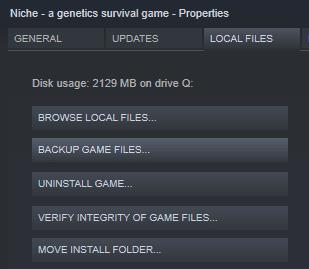
Kliknite »Premakni namestitveno mapo« na zavihku »Lokalne datoteke« v oknu lastnosti igre.
V oknu Premakni namestitveno mapo izberite lokacijo, kamor jo želite premakniti, nato kliknite »Premakni mapo« v spodnjem levem kotu.
Nasvet: igre lahko premikate ali nameščate samo v mape, ki so že konfigurirane kot mape knjižnice Steam.
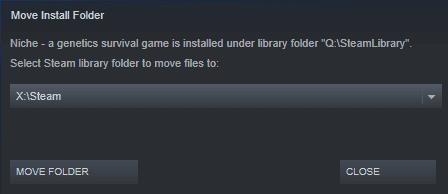
Izberite novo lokacijo za namestitev in kliknite »Premakni mapo«.
Vrstica napredka vam bo pokazala, kako daleč je Steam skozi proces prenosa. To lahko traja zelo dolgo, še posebej, če je igra izjemno velika in je vklopljena ali se premika na počasen trdi disk. Ko je postopek končan, boste v oknu videli obvestilo »Uspeh, premaknjeno [število] datotek v novo mapo knjižnice«. Steam bo preveril tudi datoteke igre, da zagotovi, da med prenosom ni bilo nič poškodovano.
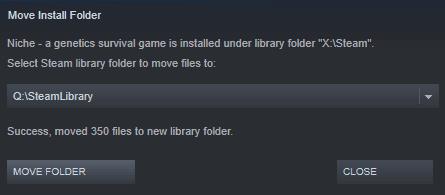
Ko je prenos končan, boste videli sporočilo: »Uspeh je premaknil [število] datotek v novo mapo knjižnice«, Steam pa bo preveril datoteke igre.
Kako pretakati igre Origin, kot sta Sims 4 ali SimCity, prek Steam.
Ena od funkcij, ki jo morda opazite v Steamu, se imenuje »Shader Pre-Caching«, vendar ima funkcija le majhen opis in je lahko malo
Če imate v igralnem računalniku več trdih diskov, je povsem mogoče, da ste več kot enega konfigurirali za uporabo kot Steam. Naučite se premakniti namestitveno mapo za igro Steam na drugo mesto na našem trdem disku. vozite s temi koraki.
Če ste igralec računalniških iger, imate verjetno nameščen Steam, saj je to najbolj priljubljena trgovina za računalniške igre. Če redno igrate igre v računalniku, s temi koraki konfigurirate Steam, da se samodejno zažene v sistemu Microsoft Windows.
Steam je ena izmed, če ne celo najbolj priljubljenih igralnih platform na svetu. Na njem je na voljo na tisoče iger, vsak dan pa jih dodamo še na desetine.
Če ste računalniški igralec iger, imate skoraj zagotovo v računalniku nameščen Steam. Steam je največja trgovina za računalniške igre. Ko odprete Steam, ga
Ko igrate igre v Steamu, boste morda občasno želeli uporabiti spletni brskalnik. Morda želite preveriti vodnik ali kupiti nekaj DLC za svojo igro. Naučite se, kako prilagoditi Steam po svojih željah, tako da spremenite domačo stran za prekrivni brskalnik v igri s temi koraki.
Se sprašujete, kako integrirati ChatGPT v Microsoft Word? Ta vodnik vam pokaže, kako to storiti s pripomočkom ChatGPT za Word v 3 enostavnih korakih.
Tukaj najdete podrobna navodila, kako spremeniti niz uporabniškega agenta v brskalniku Apple Safari za MacOS.
Prikazujemo vam, kako spremeniti barvo osvetlitve za besedilo in besedilna polja v Adobe Readerju s tem korak-po-korak priročnikom.
Ali potrebujete načrtovanje ponavljajočih se srečanj na MS Teams z enakimi člani ekipe? Naučite se, kako nastaviti ponavljajoče se srečanje v Teams.
Želite onemogočiti zaslon za posodobitev programske opreme Apple in preprečiti njegovo pojavljanje na računalniku Windows 11 ali Mac? Preizkusite te metode zdaj!
Če iščete osvežujočo alternativo tradicionalni virtualni tipkovnici, je Samsung Galaxy S23 Ultra odlična rešitev. Z
Odkrijte, kako odpraviti napako OneDrive s kodo 0x8004de88, da boste lahko spet uporabljali svoje oblačne shrambe.
V tem vadnici vam pokažemo, kako spremeniti privzeto nastavitev povečave v Adobe Readerju.
Ali pogosto vidite napako Opravičujemo se, nismo se mogli povezati z vami na MS Teams? Preizkusite te napotke za odpravljanje težav in se znebite te težave zdaj!
Trenutno ni mogoče onemogočiti anonimnih vprašanj v Microsoft Teams Live Events. Tudi registrirani uporabniki lahko pošiljajo anonimna vprašanja.













